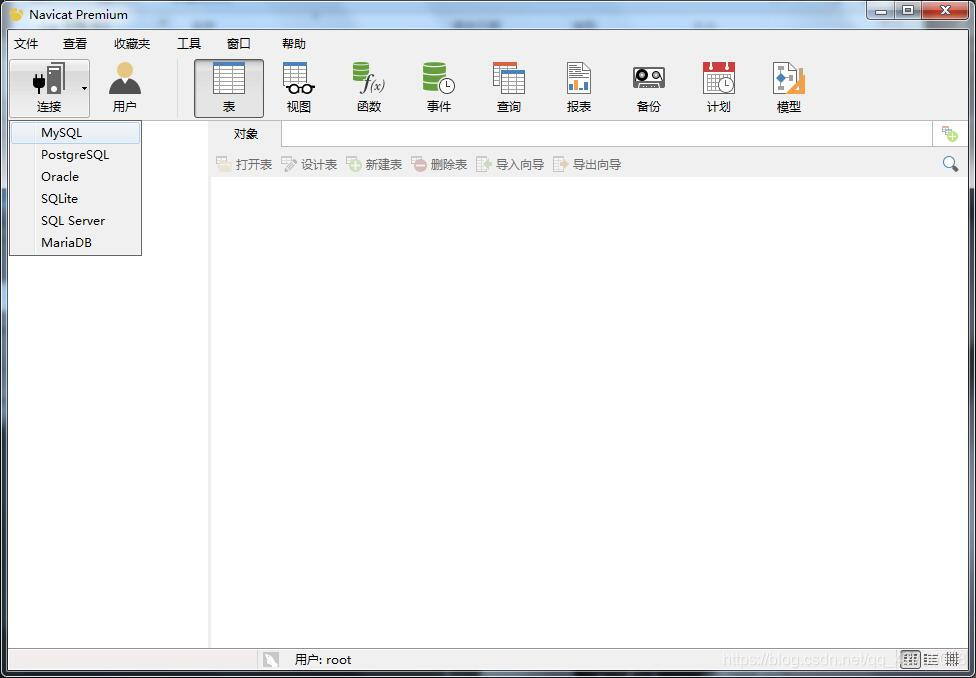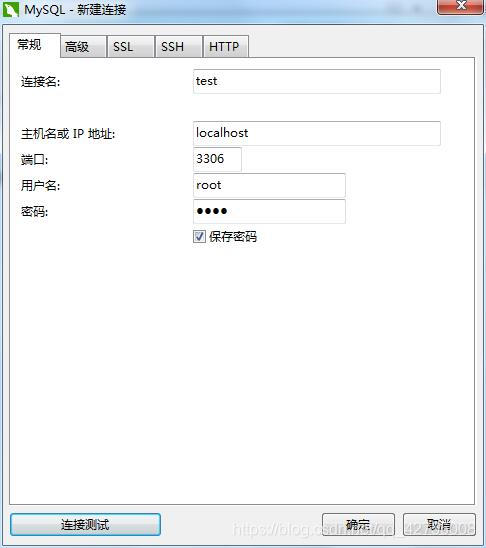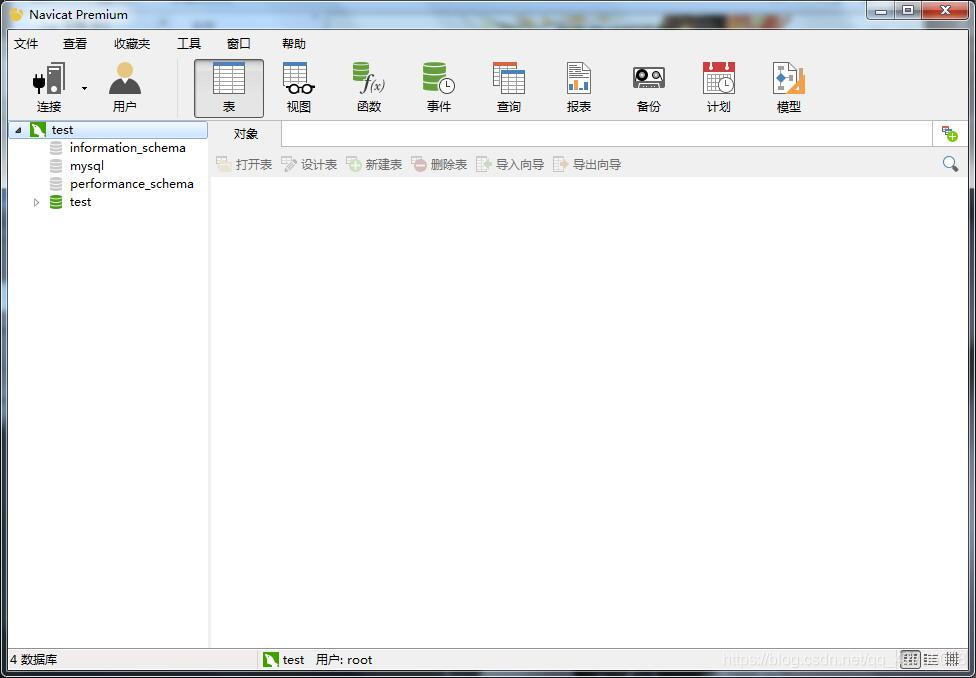1.卸载:
可以参考这个文档或者百度
链接:https://pan.baidu.com/s/13prIyOfo-s5EIkXCHwusTA
提取码:5hp0
1.先卸载

2.删除安装地址文件
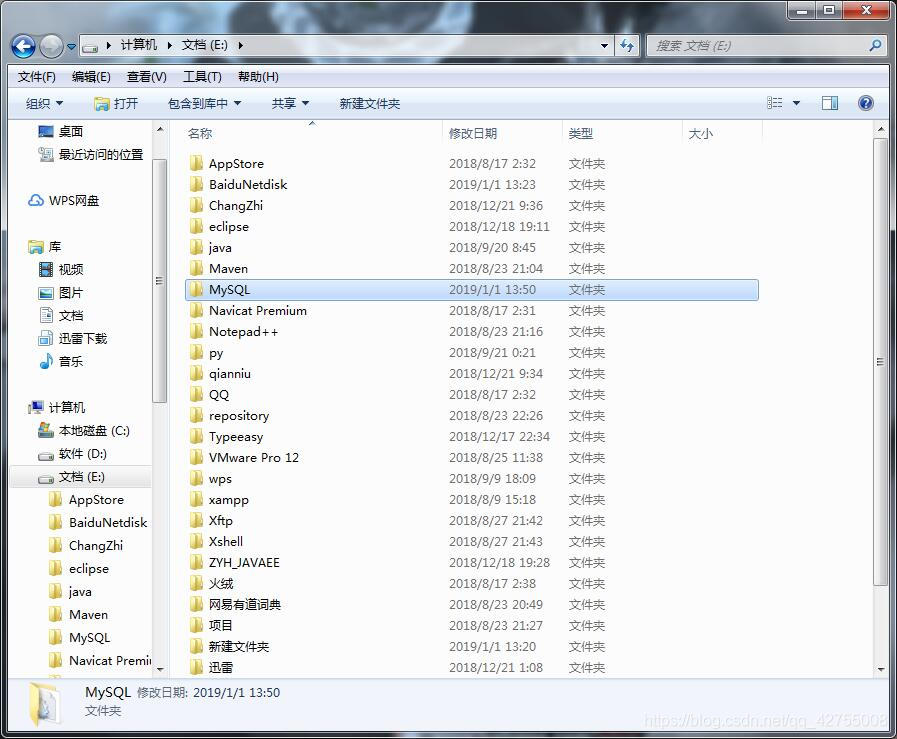
3.打开注册表
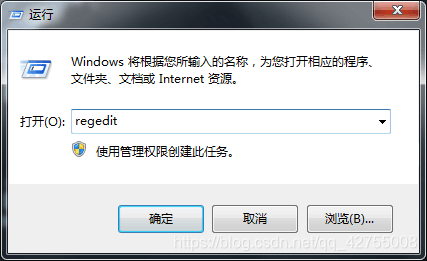
4.找到
HKEY_LOCAL_MACHINE\SYSTEM\ControlSet001\Services\EventLog\Application\MySQL这个路径下的MYSQL删除
删除
HKEY_LOCAL_MACHINE\SYSTEM\ControlSet002\Services\Eventlog\Application\MySQL
HKEY_LOCAL_MACHINE\SYSTEM\CurrentControlSet\Services\Eventlog\Application\MySQL的文件夹。
如果没有就可以不用删除。
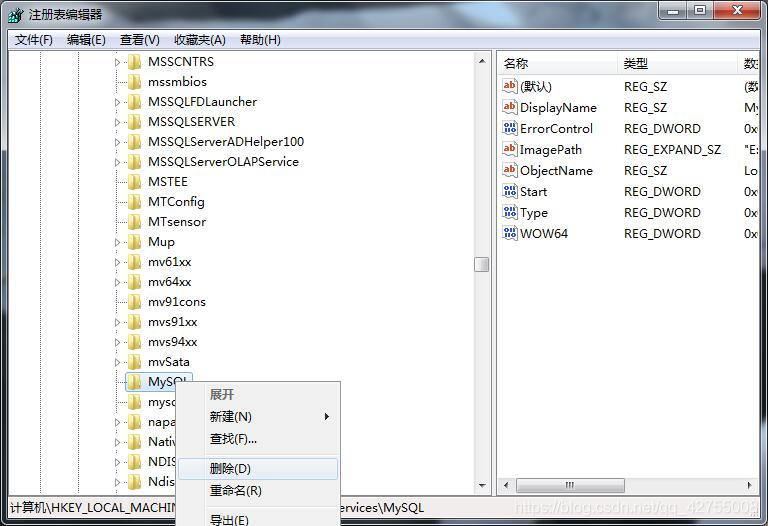
5.删除C盘下的“C:\ProgramData\MySQL ”所以文件,如果删除不了则用360粉碎掉即可,该programData文件是隐藏的默认,设置显示后即可见,或者直接复制上边的地址到地址栏回车即可进入!删除后重启电脑,重装MYsql数据库应该就成功了。
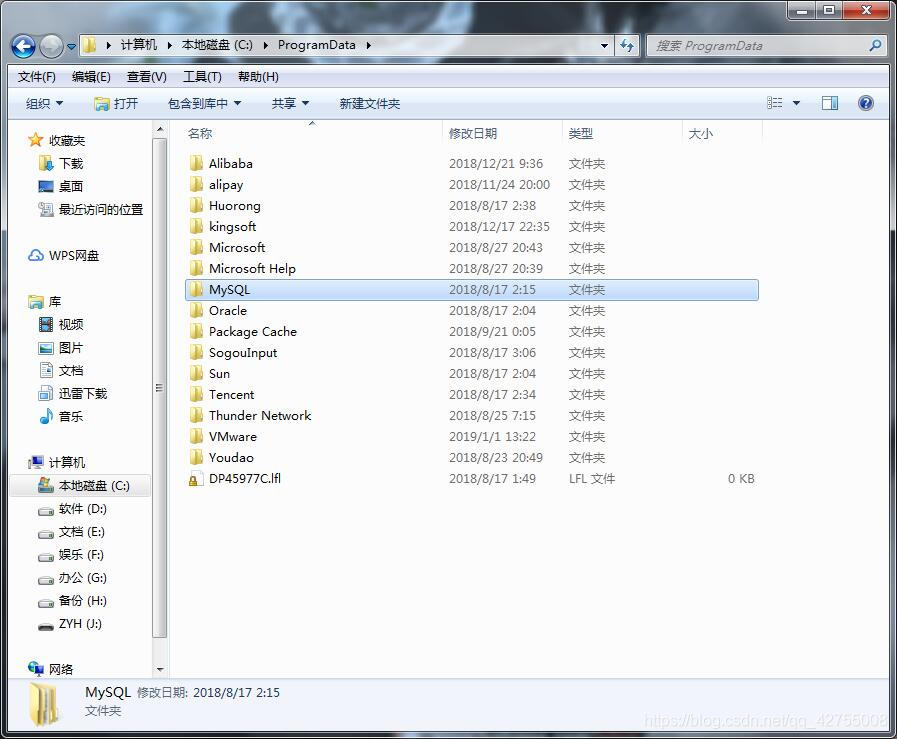
2.下载:
官网下载地址:https://dev.mysql.com/downloads/mysql/
云盘链接:https://pan.baidu.com/s/15-EeAXvdfzwCpu98tutZ9Q (mysql-5.5.28-winx64版本)
提取码:ut8d
复制这段内容后打开百度网盘手机App,操作更方便哦
这里可以下载以前的版本

下载自己需要的版本
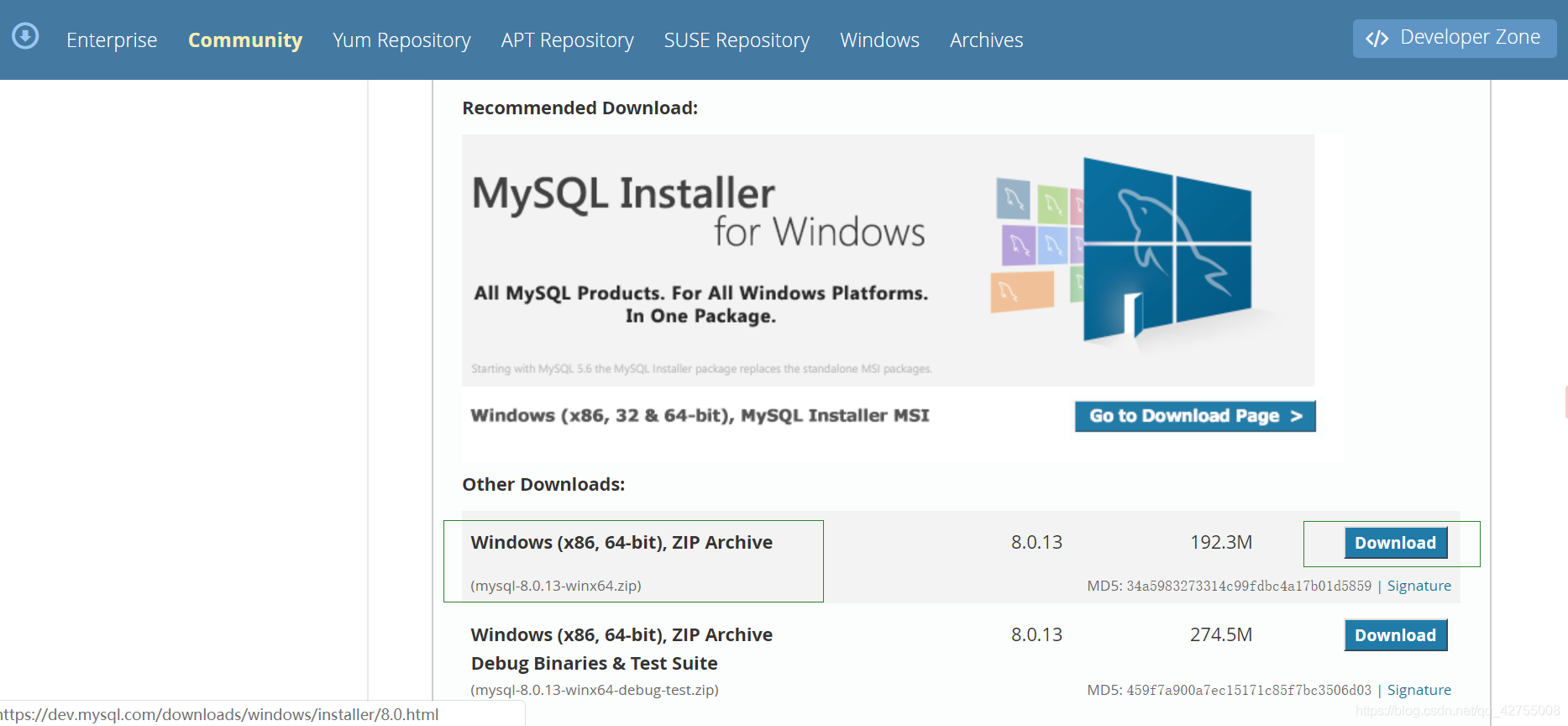
3.安装与配置:
可以参考这个文档或者百度
链接:https://pan.baidu.com/s/1--MptZ52pEPoVdGLIUtfvQ (包含安装配置卸载和基本的mysql数据库操作知识)
提取码:zlxe
安装:
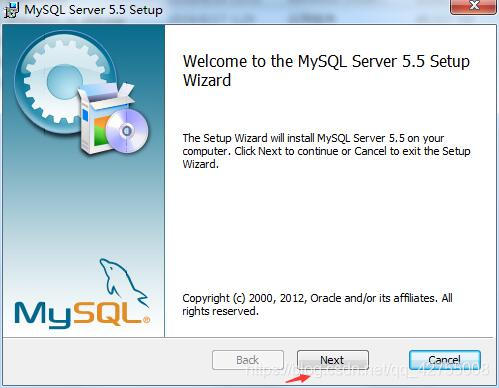
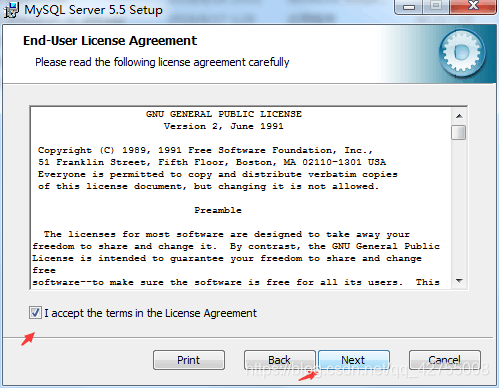
选择第二个,用户自定义
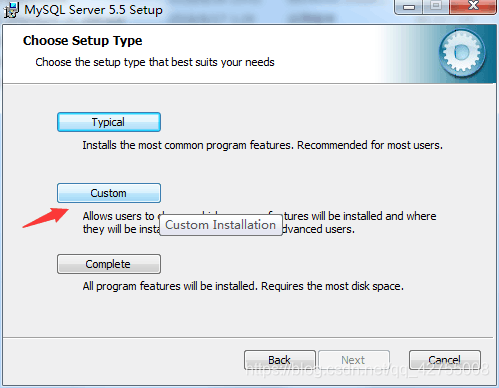
选择安装的位置
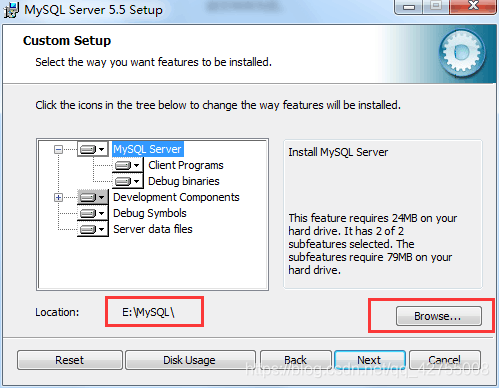
安装

等待安装完成,然后会出现这个界面,就是mysql的配置
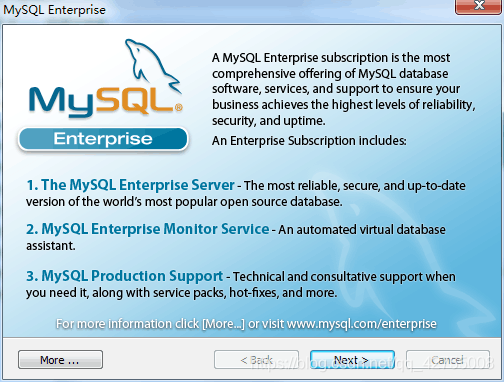
配置:
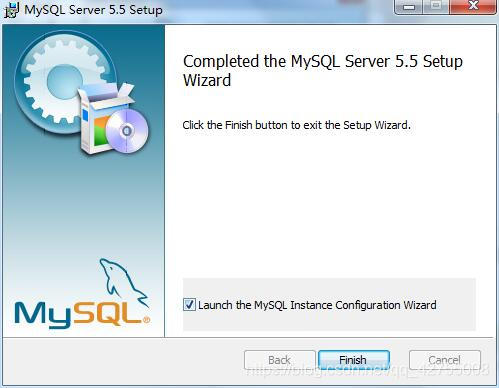
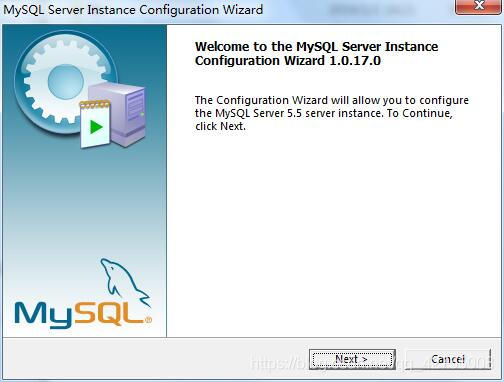
1、选择配置方式,“Detailed Configuration(手动精确配置)”、“Standard Configuration(标准配置)”,我们选择“Detailed Configuration”,方便熟悉配置过程。
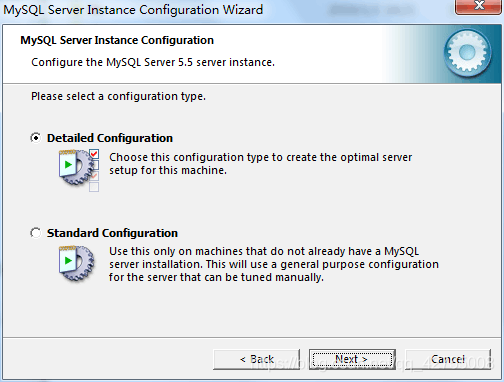
2、选择服务器类型,“Developer Machine(开发测试类,mysql占用很少资源)”、“Server Machine(服务器类型,mysql占用较多资源)”、“Dedicated MySQL Server Machine(专门的数据库服务器,mysql占用所有可用资源)”
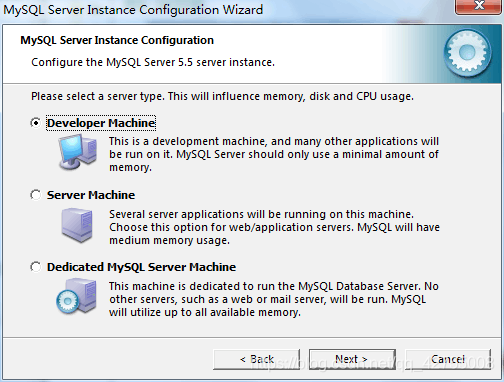
3、选择mysql数据库的大致用途,“Multifunctional Database(通用多功能型,好)”、“Transactional Database Only(服务器类型,专注于事务处理,一般)”、“Non-Transactional Database Only(非事务处理型,较简单,主要做一些监控、记数用,对MyISAM数据类型的支持仅限于non-transactional),按“Next”继续。
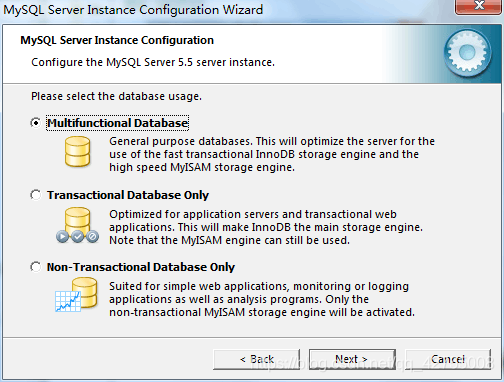
4、选择网站并发连接数,同时连接的数目,“Decision Support(DSS)/OLAP(20个左右)”、“Online Transaction Processing(OLTP)(500个左右)”、“Manual Setting(手动设置,自己输一个数)”。
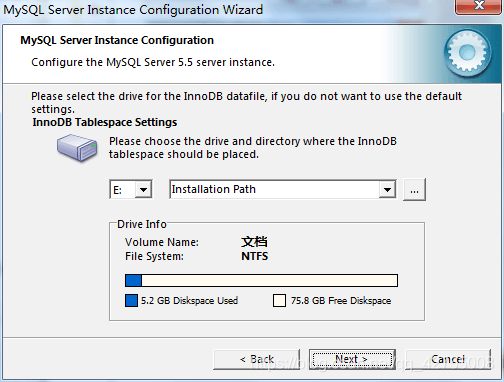
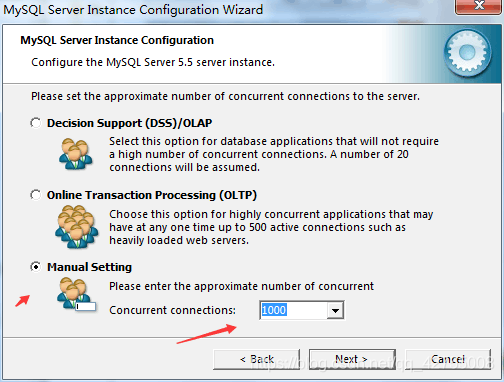
5、是否启用TCP/IP连接,设定端口,如果不启用,就只能在自己的机器上访问mysql数据库了,在这个页面上,您还可以选择“启用标准模式”(Enable Strict Mode),这样MySQL就不会允许细小的语法错误。如果是新手,建议您取消标准模式以减少麻烦。但熟悉MySQL以后,尽量使用标准模式,因为它可以降低有害数据进入数据库的可能性。按“Next”继续
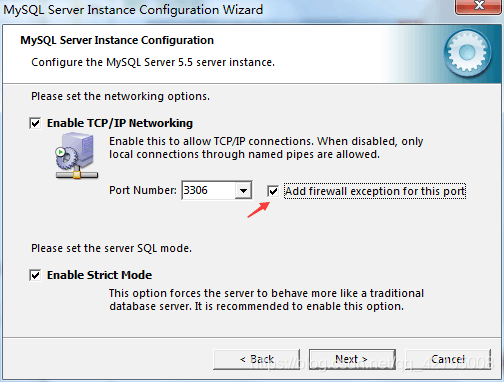
6、就是对mysql默认数据库语言编码进行设置(重要),一般选UTF-8,按 “Next”继续。
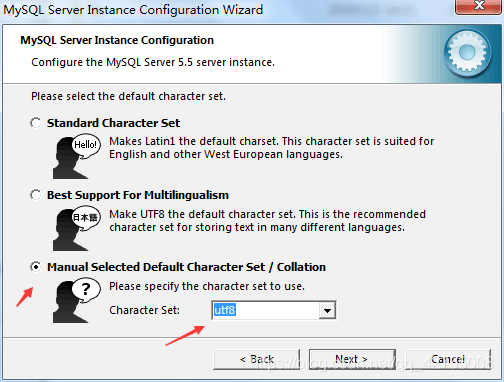
7、选择是否将mysql安装为windows服务,还可以指定Service Name(服务标识名称),是否将mysql的bin目录加入到Windows PATH(加入后,就可以直接使用bin下的文件,而不用指出目录名,比如连接,“mysql.exe -uusername -ppassword;”就可以了,不用指出mysql.exe的完整地址,很方便),我这里全部打上了勾,Service Name不变。按“Next”继续。
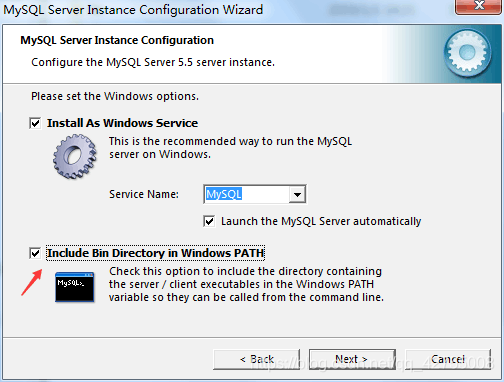
8、询问是否要修改默认root用户(超级管理)的密码。“Enable root access from remote machines(是否允许root用户在其它的机器上登陆,如果要安全,就不要勾上,如果要方便,就勾上它)”。最后“Create An Anonymous Account(新建一个匿名用户,匿名用户可以连接数据库,不能操作数据,包括查询)”,一般就不用勾了,设置完毕,按“Next”继续。
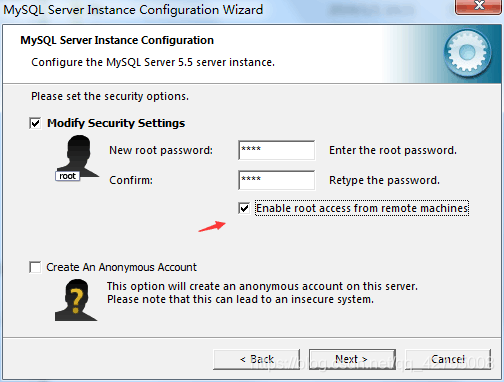
9、确认设置无误,按“Execute”使设置生效,即完成MYSQL的安装和配置。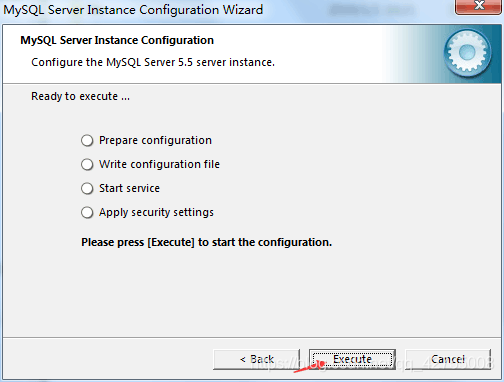
10、然后等待自动配置完成就好
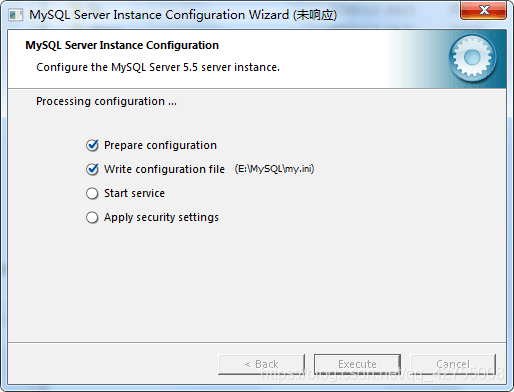
11、最后打开命令行 输入mysql -uroot -p你自己设置的root密码,出现这样的界面就是安装成功了
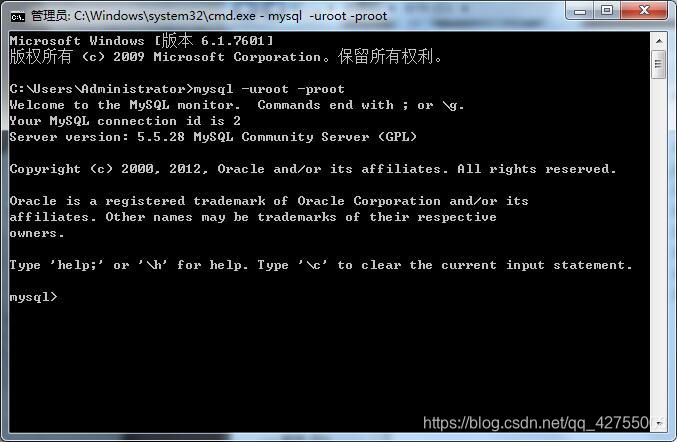
4.MySQL数据库图形化工具Navicat Premium的安装:
链接:https://pan.baidu.com/s/1XloRZPUnkGAjmdtr5XLCLA
提取码:ayc7
这个是免安装的,只要打开文件夹点击exe就可以打开了
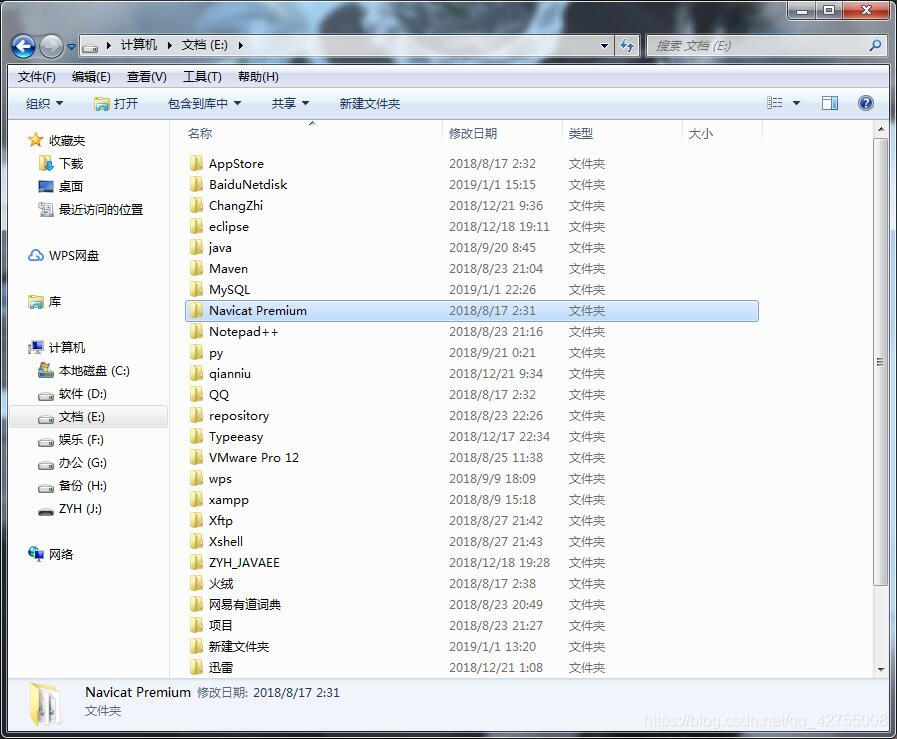
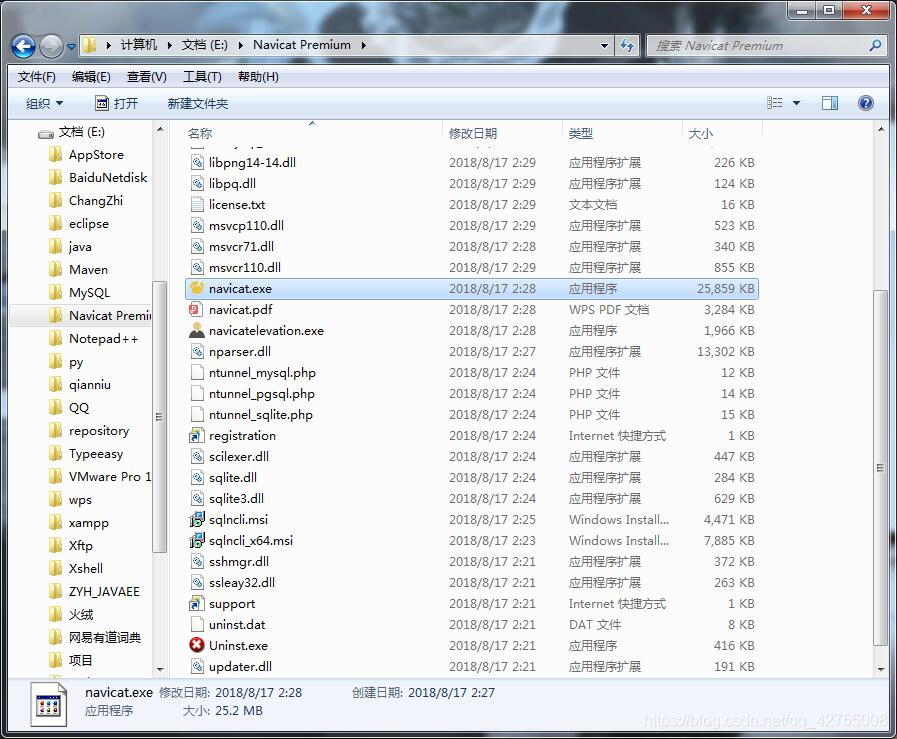
连接mysql数据库